- Pengarang Lauren Nevill [email protected].
- Public 2023-12-16 18:54.
- Diubah suai terakhir 2025-01-23 15:22.
Pereka web menggunakan pelbagai kesan untuk menghiasi halaman yang mereka buat. Salah satu kesannya ialah garis menjalar yang menarik perhatian pengguna dan membuatnya membaca teks.
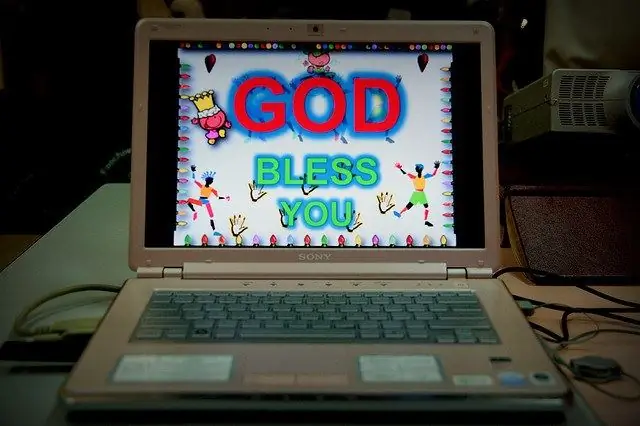
Ia perlu
penyunting html
Arahan
Langkah 1
Untuk bekerja dengan HTML, anda memerlukan editor html, misalnya, СuteHTML. Anda boleh memuat turun versi mudah alihnya, yang tidak memerlukan pemasangan, dari pautan di akhir artikel. Penyunting ini mempunyai sorotan sintaks dan sangat sesuai untuk mempelajari asas-asas HTML.
Langkah 2
Buka editor dan tuliskan kod ini di antara tanda nama: Saya teringat saat indah: Anda muncul di hadapan saya, Seperti penglihatan sekilas, Seperti genius keindahan murni.
Langkah 3
Klik ikon Lihat dalam penyemak imbas (kaca pembesar di latar belakang dunia) di penyunting kod. Penyemak imbas lalai akan dibuka, anda akan melihat puisi Pushkin di baris berjalan. Sekarang perhatikan contoh di atas. Tanda marquee adalah tag merangkak. Parameter tinggi dan lebar menetapkan ketinggian dan lebar kotak garis, bgcolor menentukan warna latar belakang, dalam hal ini berwarna putih. Pengganti hijau untuk putih dan latar belakang garis akan bertukar menjadi hijau. Eksperimen dengan warna, lebar dan tinggi margin baris.
Langkah 4
Anda boleh menentukan parameter tambahan untuk pergerakan garis menggunakan parameter BEHAVIOR. Sebagai contoh, ubah tag pembuka seperti berikut: Mulakan pratonton di editor - sekarang teks akan bergerak dari satu sisi kotak baris ke sisi lain dan belakang.
Langkah 5
Anda boleh menetapkan arah pergerakan garis tatal menggunakan parameter DIRECTION = "..", menggantikan nilai berikut ke dalamnya: kiri - garis bergerak ke kiri. kanan - garisan menuju ke kanan. ke atas - dari bawah ke atas. bawah - dari atas ke bawah.
Langkah 6
Cuba ubah saiz teks dengan melampirkannya dalam tag Teks. Dalam contoh ini, ukuran teks adalah 5. Anda juga boleh menukar warnanya menggunakan tag Teks. Dalam contoh ini, teks akan berwarna merah.






